6 Cele mai bune moduri de a crea un PDF care poate fi completat
Publicat: 2022-07-30Doriți să creați un PDF care poate fi completat ? și Căutați cel mai bun software de creat? Atunci, acest articol este locul potrivit pentru tine. În acest articol, am discutat despre procedura pas cu pas implicată în crearea unui PDF care poate fi completat cu ușurință. Deci, parcurge articolul și citește-l complet până la sfârșit.
Cuprins
Ce este un PDF care poate fi completat?
Un PDF care poate fi completat este un fișier PDF care poate fi editat fără a utiliza niciun fel de software de editare PDF. Aceste fișiere PDF pot fi deschise, vizualizate și editate de către toate cele mai recente vizualizatoare PDF. Încă un lucru de remarcat este că PDF-urile bazate pe XFA sunt accesibile numai pe Adobe. Acestea sunt formatele care sunt utilizate frecvent pentru a edita sau modifica datele prezente în ele. Cu alte cuvinte, este un format electronic care vă permite să editați cu ușurință.
Formatele de fișier PDF care pot fi completate sunt formatul PDF pentru a interacționa cu utilizatorii, permițându-le să răspundă sau să completeze formularul în timp ce îl vizualizează pe cititorul PDF.
Cum se creează un PDF care poate fi completat
Tutorial video
Am oferit acest articol sub forma unui tutorial video pentru confortul cititorului nostru. Dacă sunteți interesat să citiți, puteți sări peste videoclip și să începeți să citiți.
1. Adobe Acrobat DC
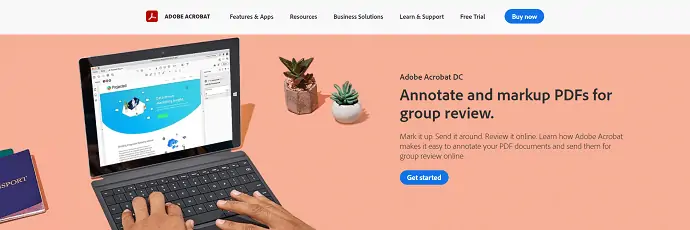
Adobe Acrobat DC este software-ul de top pentru a lucra cu fișiere PDF. Vă ajută să vizualizați, editați și adnotați cu ușurință fișierele PDF. Deoarece acesta este sincronizat cu cloud-ul creativ al Adobe, vă puteți accesa datele de oriunde și oricând. Oferă o versiune de încercare gratuită pentru o perioadă limitată de timp.
Repere
- Ușor de folosit
- Acces de oricând, oriunde
- Actualizări regulate
- Oferte speciale pentru studenți
Prețuri
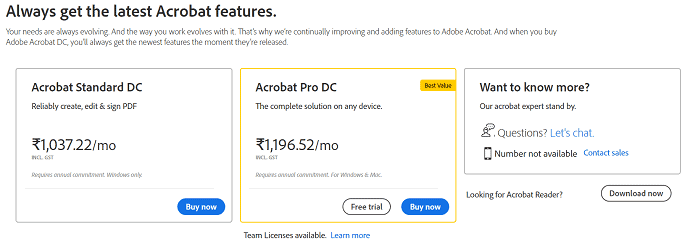
Cum se creează un PDF care poate fi completat folosind Adobe Acrobat DC
Tutorial video
Am oferit acest conținut sub forma unui tutorial video pentru confortul cititorului nostru. Dacă sunteți interesat să citiți, puteți sări peste videoclip și să începeți să citiți.

În această secțiune, vă voi arăta pașii implicați în crearea unui PDF care poate fi completat folosind Adobe Acrobat DC.
Timp total: 5 minute
PASUL-1: Descărcați și instalați
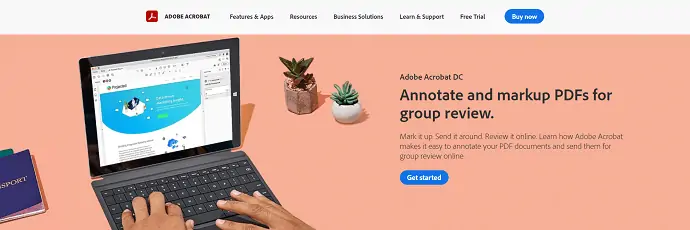
În primul rând, vizitați site-ul oficial Adobe Acrobat DC. Descărcați și instalați aplicația pe computer.
PASUL-2: Pregătiți formularul

Lansați aplicația și faceți clic pe opțiunea „Instrumente” situată în stânga sus. Apoi, veți găsi toate instrumentele în stilul grilă. Faceți clic pe opțiunea „Pregătiți formularul” prezentă în secțiunea Formulare și semnătură .
PASUL-3: Pregătiți opțiunile formularului
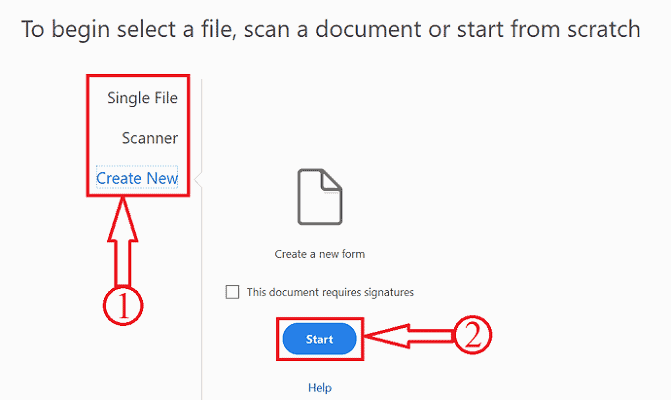
După ce faceți clic pe opțiunea Pregătiți formular, vă va redirecționa către pagina de opțiuni. Aici veți găsi trei opțiuni, cum ar fi Fișier unic, Scaner și Creare nou.
Fișier unic – Pentru a importa fișierul PDF pe care doriți să-l creați ca formular PDF care poate fi completat.
Scaner – Pentru a scana și edita documentul într-un document PDF care poate fi completat.
Creare nou – Pentru a începe crearea documentului PDF care poate fi completat de la zero.
Aici, aleg opțiunea „Creează nou” .
PASUL-4: Interfața de lucru
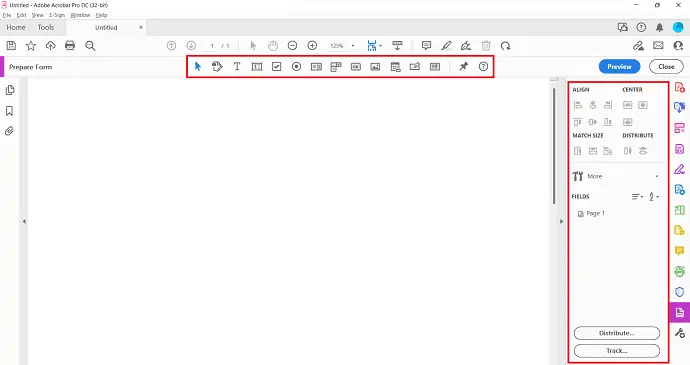
După ce ați ales opțiunea Formular, sunteți redirecționat către spațiul de lucru. Acolo, în bara de sus, veți găsi instrumentele necesare pentru a crea un PDF care poate fi completat. În timp ce în partea dreaptă, veți găsi o casetă de dialog, iar de acolo puteți modifica/ajusta elementele Fillable introduse în documentul PDF.
PASUL-5: Salvarea fișierului
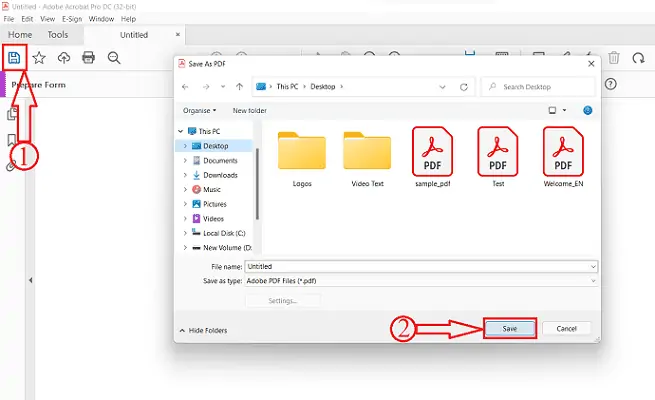
După adăugarea elementelor Fillable în PDF, faceți clic pe opțiunea „salvare” prezentă în stânga sus. Apoi va apărea o fereastră. Alegeți destinația din acea fereastră și faceți clic pe „Salvare” .
Livra:
- Document PDF,
- Adobe Acrobat DC
2. Wondershare PDFelement
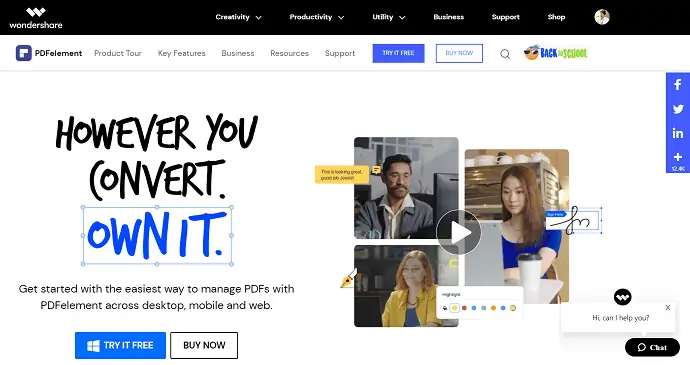
Wondershare PDFelement vă permite să creați un PDF care poate fi completat într-un timp scurt. Dacă doriți să creați un PDF completabil la un preț mai mic în comparație cu Adobe Acrobat DC, atunci PDFelement este cea mai bună opțiune pentru dvs. Acesta este cel mai bun și cel mai simplu mod de a gestiona fișierele PDF pe desktop, mobil și web.
- PASUL-1: Vizitați site-ul oficial Wondershare PDFelement. Descărcați și instalați aplicația pe computer.
- PASUL-2: Lansați aplicația și faceți clic pe opțiunea „Deschideți fișiere” . Apoi va apărea o fereastră. Alegeți fișierul din acea fereastră și faceți clic pe „Deschidere” .

- PASUL-3: După importarea fișierului, faceți clic pe opțiunea „Formular” din meniul de sus. Acolo, veți găsi o mulțime de opțiuni în acea secțiune. Opțiunile disponibile în acea secțiune sunt precum Adăugare text, Adăugare casetă de selectare, Adăugare buton de raport, Adăugare casetă combinată, Adăugare casetă listă, Adăugare buton de apăsare, Adăugare imagine, Adăugare semnătură digitală și recuperați datele implicite în câmpul formularului. Utilizați opțiunile în funcție de necesități.

- PASUL-4: Faceți clic pe opțiunea „Mai multe” , apoi se va deschide o listă derulantă. Faceți clic pe opțiunea „Recunoaștere formular” pentru a evidenția formatele care pot fi completate prezente în document. Puteți edita și adăuga cu ușurință elementele care pot fi completate în document. După finalizarea editării, faceți clic pe glisor pentru a previzualiza pentru a vedea cum arată PDF-ul care poate fi completat.
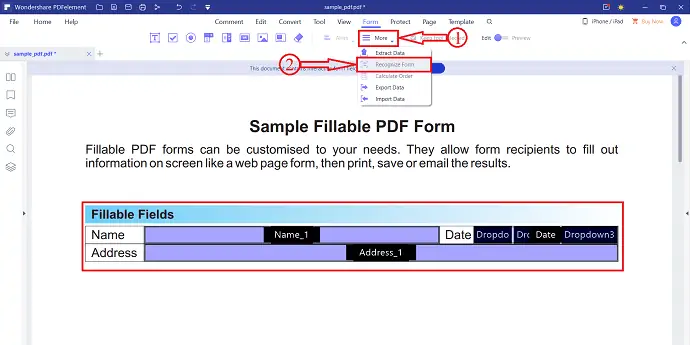
3. Jotform
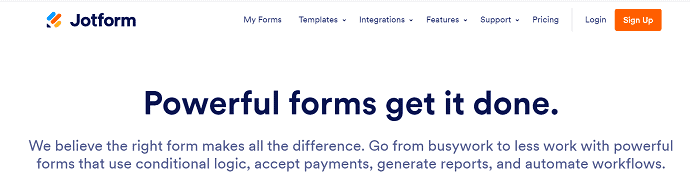
Jotform este cel mai bun instrument PDF online care vă ajută să creați cu ușurință un formular PDF care poate fi completat. Are o interfață de utilizator foarte curată și decentă, cu toate instrumentele și formatele. Oferă toate elementele umplebile ca presetări. Astfel, utilizatorului va fi foarte ușor să introducă și să editeze presetarea. Serviciile Jotform sunt disponibile atât gratuit, cât și cu plată.
Caracteristicile Jotform
- Editor PDF
- Generator de rapoarte
- Jotform Inbox 2.0
- Formulare PDF inteligente
- Formulare mobile
- Logica condiționată și multe altele.
Prețuri
Jotform este disponibil în patru planuri diferite. Cum ar fi Starter, Bronz, Silver și Gold. Planurile și prețurile tuturor planurilor sunt furnizate în captura de ecran de mai jos.
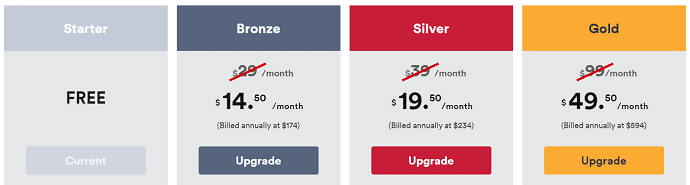
Cum se creează un formular PDF care poate fi completat

- PASUL-1: Vizitați site-ul Jotform și interfața va fi văzută așa cum se arată în captura de ecran de mai jos. Acolo veți găsi două opțiuni, cum ar fi Creați un formular PDF care poate fi completat și Convertiți PDF în formular care poate fi completat. Faceți clic pe opțiunea Creare pentru a începe să creați formularul care poate fi completat.
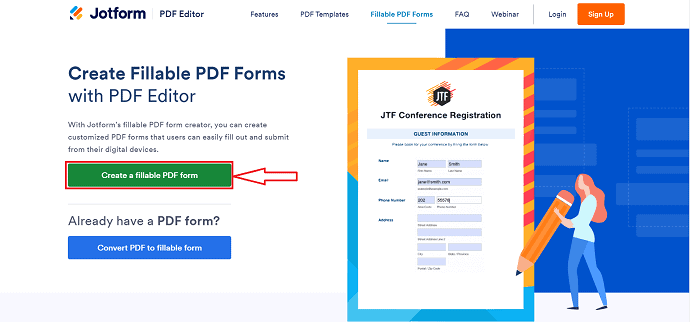
- PASUL-2: Vă va redirecționa către pagina unde găsiți opțiuni precum Blank și Import. Alegeți opțiunea Blank dacă doriți să începeți să creați formularul PDF care poate fi completat de la zero. În caz contrar, alegeți opțiunea Import dacă aveți deja un formular PDF care poate fi completat. Aici, aleg opțiunea Blank făcând clic pe „Creare New PDF Form” .
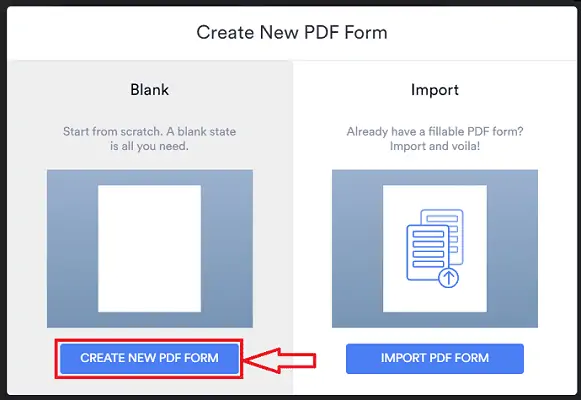
- PASUL-3: Apoi sunteți redirecționat către spațiul de lucru al Jotform. Acolo, în mijlocul ferestrei, veți găsi spațiul liber pentru a adăuga elementele de format care pot fi completate. În timp ce în partea stângă veți găsi elementele de inserat în formular. Doar faceți clic pe elemente pentru a adăuga și ajusta la locația dorită folosind opțiunea de glisare și plasare.
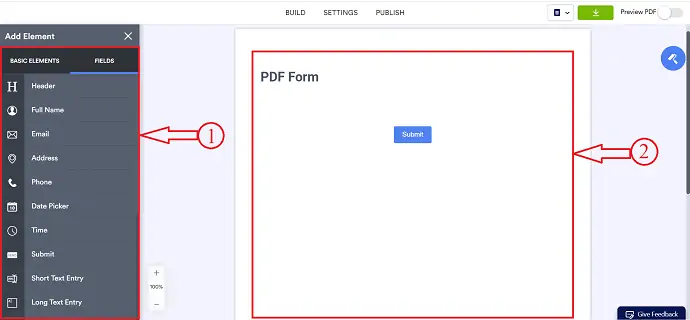
- PASUL-4: După ce adăugați toate elementele de completare necesare, faceți clic pe glisorul Previzualizare pentru a avea previzualizarea fișierului PDF. Dacă simțiți că totul este în regulă, faceți clic pe opțiunea „Descărcare” . Și gata, PDF-ul începe să se descarce automat.
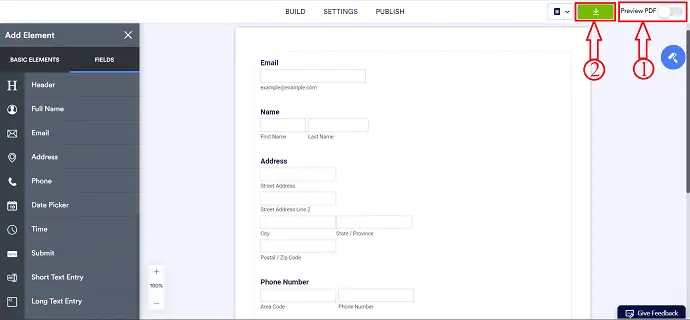
4. Sejda
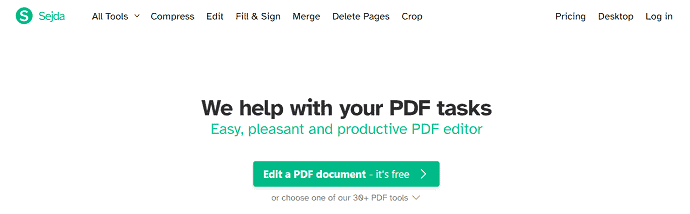
Sejda este un site online pentru a crea online un formular PDF care poate fi completat. Puteți beneficia gratuit de toate caracteristicile sale de bază, iar dacă doriți să utilizați instrumentele premium, trebuie să faceți upgrade la plan, înregistrându-vă la Sejda.
Repere ale Sejdei
- Accesibil pe Mac, Windows, Android, iPhone și tabletă
- Vă permite să vă conectați folosind Dropbox, Google Drive și Onedrive
- Ușor de folosit
Prețuri
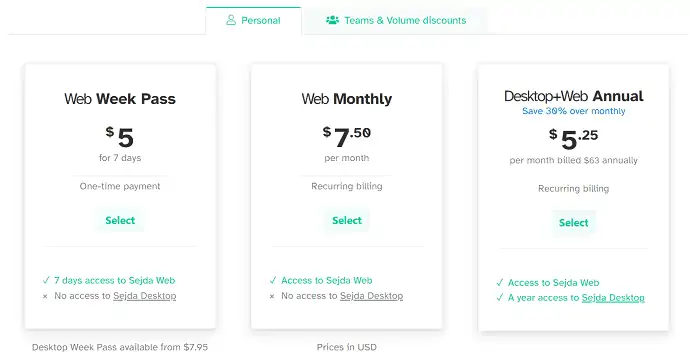
Cum se creează un formular care poate fi completat folosind Sejda
- PASUL-1: Vizitați site-ul oficial al PDF-ului Fillable al Sejda și interfața va fi văzută așa cum se arată în captura de ecran de mai jos. Acolo, veți găsi două opțiuni, cum ar fi încărcarea fișierului PDF și începeți cu un document gol. Aici, aleg opțiunea Începe cu un document alb.
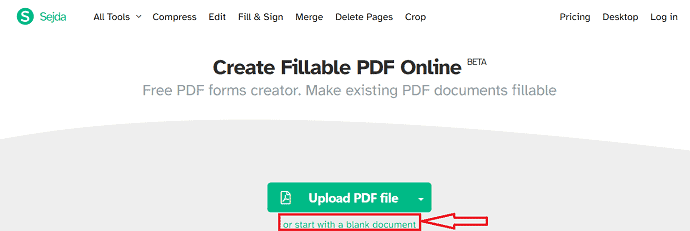
- PASUL-2: Apoi sunteți redirecționat către spațiul de lucru al Sejda și acolo veți găsi un spațiu liber și elemente precum Etichetă, Whiteout, Text Field, Textarea, Radio, Checkbox și Dropdown se găsesc în partea de sus a acelui spațiu liber.

- PASUL-3: Doar selectați elementul și faceți clic pe spațiul liber pentru a le adăuga oriunde în document. iar după adăugare, faceți clic pe opțiunea „Aplicați modificări” pentru a salva modificările aduse documentului.
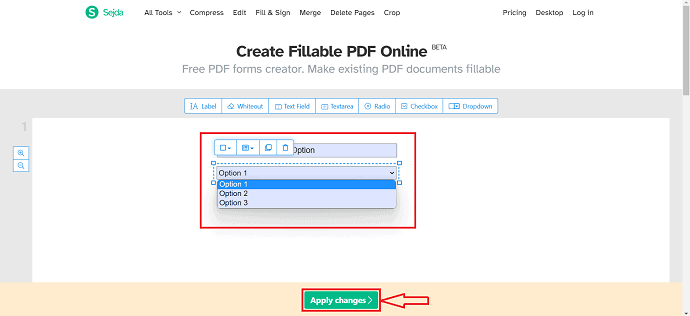
- PASUL-4: După ce faceți clic pe opțiunea Aplicați modificări, vă va redirecționa către pagina de descărcare. Acolo veți găsi opțiunea de descărcare împreună cu multe alte opțiuni pentru a partaja documentul direct de acolo. Faceți clic pe opțiunea „Descărcare” pentru a descărca documentul pe computer.
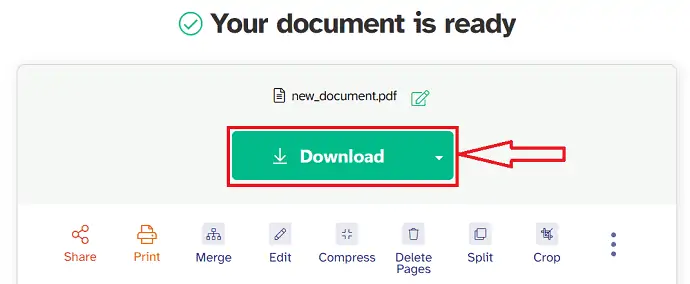
5. Soda PDF
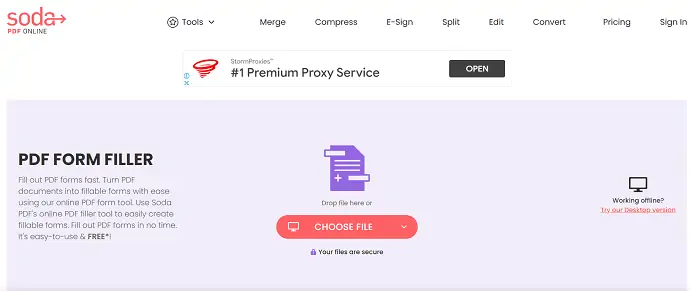
SodaPDF este un alt site care vă ajută să creați online un formular PDF care poate fi completat. Oferă o mulțime de instrumente pentru a lucra cu fișiere PDF. Serviciile SodaPDF sunt disponibile atât în versiune gratuită, cât și în versiune premium. De asemenea, puteți descărca și utiliza versiunea desktop.
Repere
- Disponibil atât în versiunea desktop, cât și în versiunea online
- Ușor de folosit
- Instrumente de conversie
- Semnatura electronica
Cum să faci fișier PDF care poate fi completat folosind SodaPDF
- PASUL-1: Vizitați site-ul oficial al Soda PDF. Acolo veți găsi opțiunea de a importa/încărca fișierul PDF. Faceți clic pe opțiunea Alegeți fișierul și apoi va apărea o fereastră. Alegeți fișierul din acea fereastră și faceți clic pe „Deschidere” .
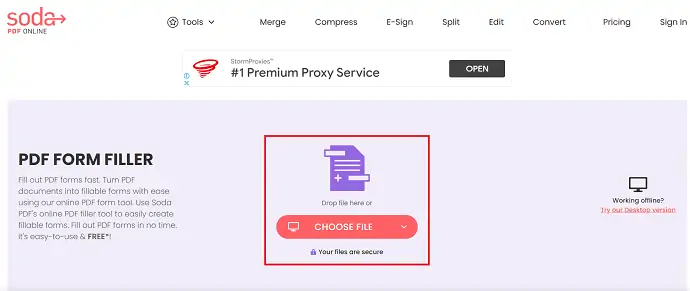
- PASUL-2: După importare, veți găsi interfața așa cum se arată în captura de ecran de mai jos. Faceți clic pe opțiunea „Formular” aflată în meniul de sus și apoi veți găsi o mulțime de opțiuni în acea secțiune. Făcând clic pe document , se vor mai deschide câteva opțiuni făcând clic pe elementele prezente în document.
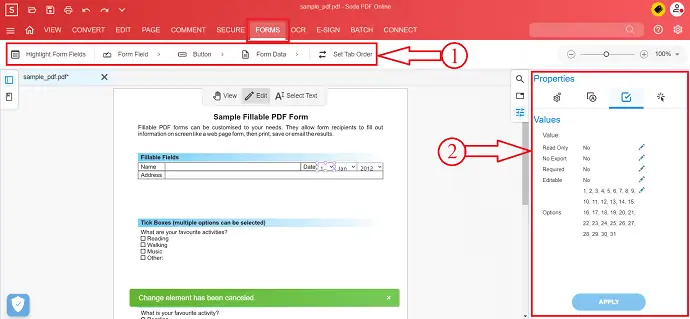
- PASUL-3: După finalizarea adăugării și editării elementelor Fillable, faceți clic pe opțiunea „Salvare” din colțul din stânga sus pentru a descărca fișierul.
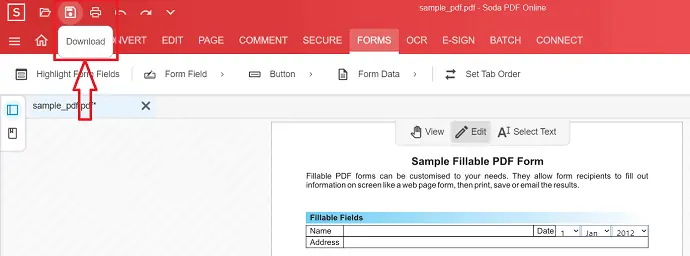
6. DocFly
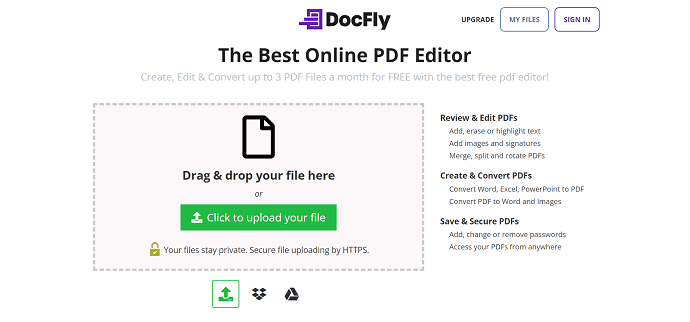
DocFly este unul dintre site-urile populare pentru a crea formulare PDF care se pot completa. Are milioane de utilizatori din întreaga lume. Acest lucru se datorează serviciilor și instrumentelor oferite utilizatorilor săi. Vă face să editați fișierele PDF de oriunde cu un singur clic.
- PASUL-1: Vizitați site-ul DocFly și acolo veți găsi două opțiuni, cum ar fi „Încărcați un fișier PDF” și „Creați un formular pe o pagină goală”. Aici, aleg opțiunea Pagină goală. Pentru a putea începe să creez un formular PDF complet complet.
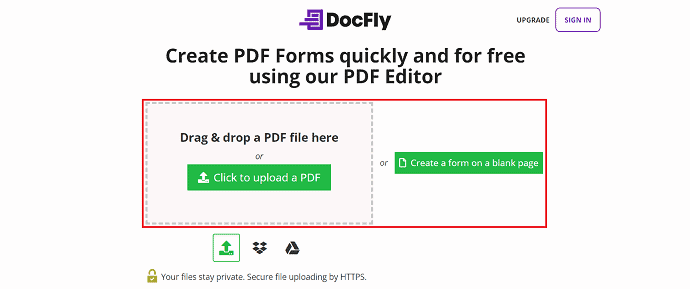
- PASUL-2: Apoi, veți găsi interfața spațiului de lucru așa cum se arată în captura de ecran de mai jos. În partea de sus, veți găsi trei opțiuni, cum ar fi Editor, Creator de formulare și Organizare. Faceți clic pe opțiunea Creator de formulare și vor fi afișate alte câteva subopțiuni precum Selectare, Text, Câmp text, câmp Paragraf, câmp Casetă de selectare, Câmp radio etc. Utilizați aceste opțiuni pentru a crea formularul care poate fi completat.
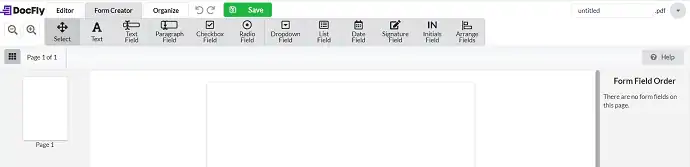
- PASUL-3: După finalizarea creării PDF-ului care poate fi completat, faceți clic pe opțiunea „salvare” situată în partea de sus. Apoi veți obține opțiunea de export. Faceți clic pe el și arată diverse opțiuni, cum ar fi Descărcare, Imprimare, Export în caseta de plasare și Export pe Google Drive pentru a exporta formularul PDF final.
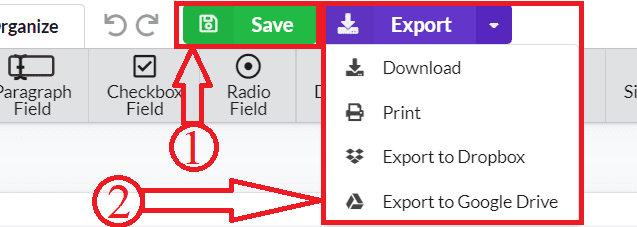
Concluzie
Acestea sunt câteva metode care vă ajută să creați formulare PDF care se pot completa cu ușurință și rapiditate. În acest articol, veți găsi atât metode offline, cât și online pentru a crea formulare PDF care se pot completa. Dintre metodele menționate mai sus, recomand să alegeți Adobe Acrobat DC și Wondershare PDFelement pentru condiții de lucru mai bune în comparație cu alte metode.
Sper că acest tutorial v-a ajutat să aflați despre cele mai bune 6 metode de a crea PDF care poate fi completat . Dacă vrei să spui ceva, anunță-ne prin secțiunile de comentarii. Dacă vă place acest articol, distribuiți-l și urmăriți WhatVwant pe Facebook, Twitter și YouTube pentru mai multe sfaturi tehnice.
Cum se creează un PDF care poate fi completat – Întrebări frecvente
Puteți completa un formular PDF online?
Da, este sigur să utilizați instrumentul Acrobat Fill & Sign online în orice browser web pentru a completa un formular și a semna un PDF.
Este pdfFiller sigur?
pdfFiller respectă standardele și reglementările majore de securitate, cum ar fi PCI DSS, HIPAA, SOC 2 și US ESIGN act din 2000.
Ce este SarahPDF filler?
Sarahpdf este un document Word care trebuie trimis la o anumită adresă pentru a oferi unele informații.
Care este diferența dintre PDF și PDF A?
Principala diferență dintre PDF/A și PDF este că primul este destinat arhivării documentelor care pot fi recuperate atunci când este nevoie.
De ce nu pot completa un PDF care poate fi completat?
Dacă nu puteți tasta într-un câmp de formular dintr-un pdf, aceasta poate fi din cauza vizualizatorului implicit al unui browser pentru fișiere pdf. Formularele care pot fi completate necesită Adobe Acrobat sau Adobe Reader/Acrobat DC pentru a fi completate online sau pe computer.
